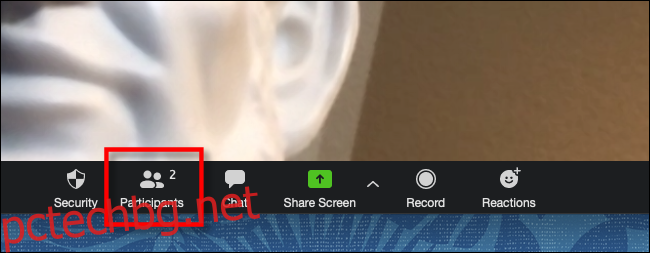Докато провеждате видеоконференции в Zoom, понякога видео емисиите на други хора стават твърде шумни. Домакините могат да заглушат микрофоните на всички, за да спрат това. Независимо дали някой се е отдръпнал, за да заглуши шумен папагал, или е разрушителен, ето как да го заглушите.
Само домакини
В Zoom само домакините могат да заглушават всички в конференция. Можете да промените домакина на среща, за да делегирате тези правомощия. Когато заглушите всички, той изключва микрофоните им, за да не можете да ги чуете. Видео потокът не е засегнат. Дали хората могат да се включат сами зависи от настройката, която хостът избира по време на процеса на заглушаване.
Как да изключите звука на всички и да включите звука на всички в Zoom
Следните инструкции работят на PC, Mac, уеб и таблетни версии на Zoom, въпреки че елементите на интерфейса могат да бъдат на малко по-различни места от предоставените екранни снимки.
С отворено увеличение, ако лентата с инструменти в долната част на екрана/прозореца не се вижда, изведете я, като щракнете, докоснете или задържите курсора на мишката в тази област. Когато се появи, щракнете върху „Участници“ или „Управление на участниците“.
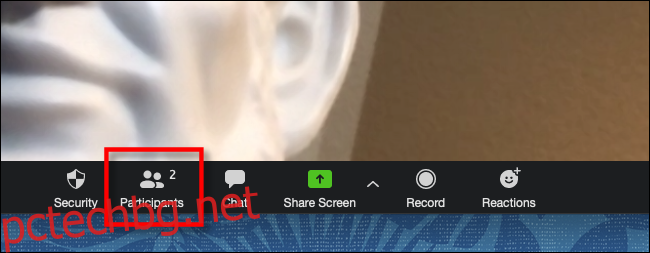
В списъка с участници намерете бутона, който казва „Заглушаване на всички“. Кликнете или докоснете го.

Ще се появи поле за потвърждение, което ви казва, че всички настоящи и нови участници ще бъдат заглушени. Има опция за отметка, която гласи „Разрешаване на участниците да се включат сами“. Поставете отметка в това, ако искате всеки участник в конференцията да може сам да се включи. След това щракнете или докоснете „Продължи“.
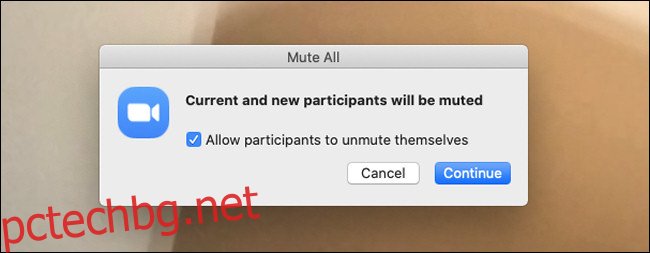
Ако погледнете списъка с участници сега, ще видите зачеркната икона на микрофон до всички, които в момента са заглушени.
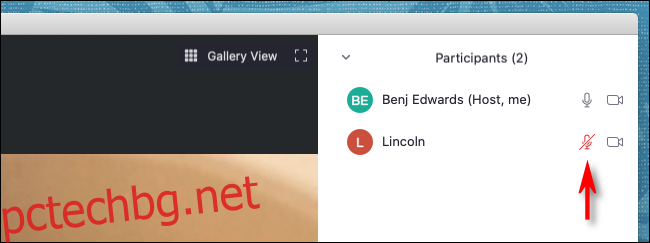
Ако искате да включите звука на всички наведнъж, намерете бутона „Включване на звука на всички“ в списъка с участници и щракнете или докоснете върху него.
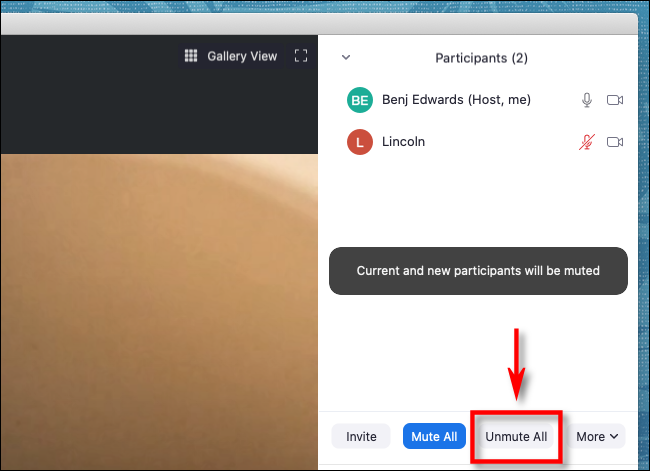
След като включи всички, Zoom ще потвърди със съобщение някъде на екрана, че звукът на всички участници е включен.
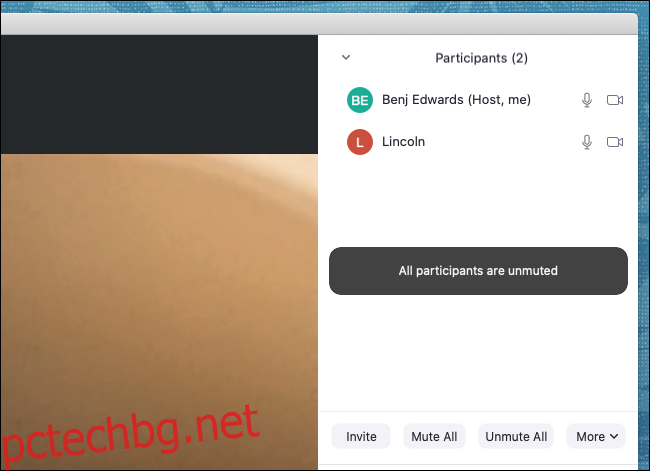
Всички заглушавания ще бъдат премахнати и всеки в разговора вече ще може да чуе всички останали.